Trello Boardin vieminen Exceliin
Sekalaista / / April 03, 2023

Etsitkö tapaa viedä Trello-levy Exceliin? Jos näin on, olet tullut oikeaan paikkaan! Tässä blogiviestissä keskustelemme Trello-levyjen Exceliin viemisen tärkeydestä ja annamme vaiheittaisen oppaan Trello-luettelon viemiseksi Exceliin. Trellon ja Excelin avulla voit helposti seurata tehtäviä, määräaikoja ja edistymistä. Trello-taulusi vieminen Exceliin on loistava tapa varmistaa, että kaikki tietosi on järjestetty ja käytettävissä missä tahansa oletkin. Keskustelemme tästä kaikesta ja muusta tässä blogikirjoituksessa. Joten aloitetaan!
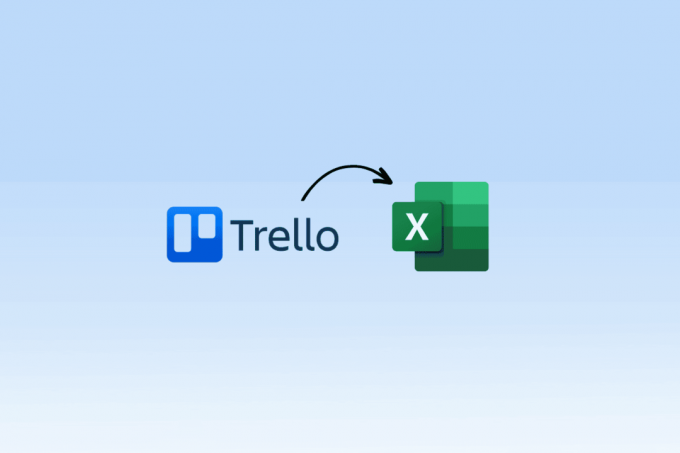
Sisällysluettelo
- Trello Boardin vieminen Exceliin
- Trellon esittely
- Mitkä ovat Trellon tärkeimmät ominaisuudet?
- Voitko viedä Trello-levyjä?
- Miksi viedä Trellosta?
- Trello Boardin viemisen vaiheet Exceliin
- Trello Boardin vieminen PDF-muotoon
- Trellon manuaalisen Exceliin viemisen haitat
- Kuinka voin viedä Trello-luettelon Exceliin?
- Trello Boardin hinnoittelu
Trello Boardin vieminen Exceliin
Täällä opit yksityiskohtaisesti menetelmistä viedä Trello-levy Exceliin.
Trellon esittely
Trello on online-projektinhallintatyökalu, jonka avulla voit järjestää ja priorisoida tehtäviä, seurata edistymistä ja tehdä yhteistyötä muiden kanssa. Se on loistava tapa pitää projektisi järjestyksessä, raiteilla ja eteenpäin. Työskenteletpä sitten suuren projektin tai pienen tehtävän parissa, Trello voi auttaa sinua pysymään järjestyksessä ja tehokkaana. Voit luoda tauluja kullekin projektille, määrittää tehtäviä itsellesi tai muille yhteistyökumppaneille ja tarkistaa tehtäviä niiden valmistuttua. Ja Trellon mobiilisovelluksen avulla voit pysyä järjestyksessä ja tien päällä myös ollessasi liikkeellä.
Mitkä ovat Trellon tärkeimmät ominaisuudet?
Alla on lueteltu Trellon tärkeimmät ominaisuudet:
- Taulut – Luo ja järjestä tehtäviä tauluille
- Luettelot – Järjestä tehtävät listoiksi
- Kortit – Luo kortteja kuvauksilla, tarroilla ja eräpäivillä
- Tarkistuslistat – Luo muistilistoja kortteihin edistymisen seuraamiseksi
- Tarrat – Tarrakortit helpottavat järjestämistä
- Jäsenet – Määritä jäseniä tauluille, listoille ja korteille
- Ilmoitukset - Vastaanota ilmoituksia, kun tehtävät ovat erääntyneet
- Tehtävät – Anna jäsenille kortteja ja tehtäviä
- Aktiviteettiloki – Seuraa toimintaa ja muutoksia laudalla
- Automaatiot – Luo automatisoituja työnkulkuja prosessien virtaviivaistamiseksi
- Liitteet – Liitä tiedostoja kortteihin ja listoihin
- Kalenterinäkymä – Tarkastele tehtäviä kalenterinäkymässä
- Mukautetut kentät – Luo mukautettuja kenttiä tietojen seuraamiseksi
- Tehostukset – Lisää lisäominaisuuksia ja integraatioita
- Kommentit – Jätä kommentteja ja palautetta korteista
- Hae – Etsi tehtäviä, johtokuntia ja jäseniä
- Suodattimet – Suodata kortit tarrojen, jäsenten ja eräpäivien mukaan
- Turvallisuus – Aseta suojausoikeudet levyille ja korteille
- Ajan seuranta – Seuraa kortteihin ja tehtäviin käytettyä aikaa
- Äänestäminen – Äänestä ideoita tai tehtäviä korteissa
Voitko viedä Trello-levyjä?
Joo, voit viedä Trello-levyjä eri tarkoituksiin. Trello-levyt voidaan viedä JSON-, Excel- tai CSV-tiedostona. Trello-levyjesi vieminen antaa sinulle kopion kaikista tauluihin lisäämistäsi tiedoista. Tämä on erityisen hyödyllistä, jos olet vaihtamassa toiseen projektinhallintajärjestelmään. Sen avulla voit myös varmuuskopioida Trello-levyjäsi, jotta ne voidaan palauttaa, jos ne katoavat tai vioittuvat.
Miksi viedä Trellosta?
Trellon avulla voit luoda taulut, listat ja kortit järjestää projekteja ja tehtäviä. Vienti Trellosta on loistava tapa varmuuskopioida tietosi, jakaa ne muiden kanssa ja näyttää edistymistä. Trellosta viennin avulla voit myös luoda helposti raportteja ja visuaalisia materiaaleja, joiden avulla voit esitellä projektin edistymistä. Voit luoda vietäviä raportteja, aikajanoja ja kaavioita, joita voidaan käyttää havainnollistamaan projektin edistymistä. Tästä voi olla apua esityksissä tai kokouksissa.
Trello Boardin viemisen vaiheet Exceliin
Se on helppo prosessi, jonka avulla voit järjestellä ja analysoida tietojasi nopeasti ja tehokkaasti. Tässä on vaiheittaiset ohjeet sen tekemiseen:
Huomautus: Trello Boardin vieminen CSV-muotoon edellyttää a Premium tili. Tutustu hintoihin ja vaihda sopiviin hintoihin.
1. Kirjaudu sisään Trello ja avaa hallitus jonka haluat viedä.
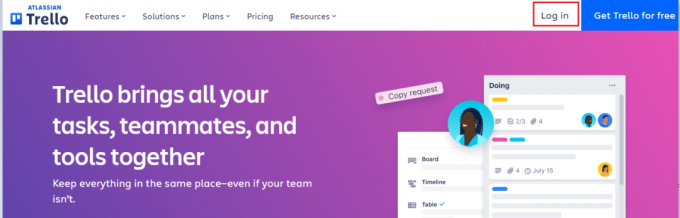
2. Klikkaa Valikko -kuvaketta taulun oikeassa kulmassa.
3. Valitse Lisää ja sitten Tulosta ja vie.

4. Valitse Vie Exceliin (tai CSV-tiedostoon) vaihtoehto.
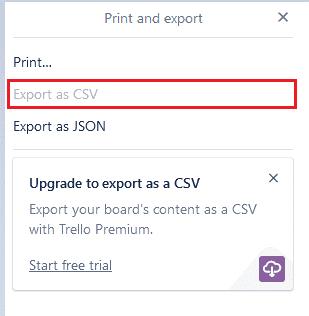
5. Valitse sarakkeet ja kortit, jotka haluat viedä.
6. Valitse Viedä ja taulusi muunnetaan .xlsx tiedosto.
7. Avaa tiedosto Excelissä ja olet valmis aloittamaan tietojen järjestämisen ja analysoinnin.
Trello-korttien vieminen Exceliin on loistava tapa säästää aikaa ja analysoida tietojasi nopeasti. Muutaman yksinkertaisen vaiheen avulla voit varmistaa, että sinulla on pääsy kaikkiin tarvitsemasi tietoihin helposti käytettävässä muodossa.
Lue myös:Trello-korttien linkittäminen eri laudoilla
Trello Boardin vieminen PDF-muotoon
Trello-levyn vieminen PDF-muotoon on loistava tapa nopeasti ja helposti jakaa taulusi sisältö kenen tahansa kanssa riippumatta siitä, käyttävätkö he Trelloa vai eivät. Voit tehdä sen seuraavasti:
1. Varmista, että Board Export Power-Up on päällä ja valtuutettu Trello-kortillasi.
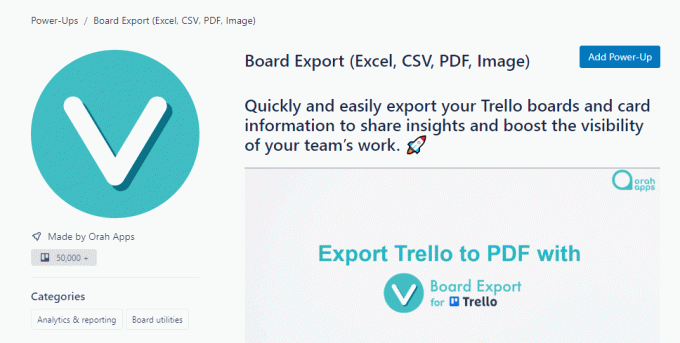
2. Paina sitten Levyjen vienti -painiketta taulun yläosassa ja valitse listat, jotka haluat viedä.
3. Valitse nyt muoto, jonka haluat viedä (Excel, CSV, PDF) ja paina Viedä -painiketta.
4. Lopuksi, kun tiedosto latautuu, voit löytää viemäsi tiedostot. Nyt olet oppinut kuinka viedä Trello-levy pdf-muotoon.
Näin voit viedä Trello-levyn PDF-muotoon.
Trellon manuaalisen Exceliin viemisen haitat
Tässä on luettelo haitoista, jotka liittyvät Trello-korttien manuaaliseen viemiseen Exceliin.
- Aikaa vievä prosessi
- Virheille altis manuaalisen syöttämisen vuoksi
- Vaikea ylläpitää johdonmukaisuutta tietojen muotoilussa
- Epäluotettava suurille tietojoukoille
- Tietoihin tehtyjä muutoksia on vaikea seurata
- Epäjohdonmukaiset tietomuodot
- Mahdollinen tietojen menetys viennin aikana
- Automaation puute
- Altis inhimillisille virheille
- Raportteja on vaikea automatisoida
- Mahdollisia päällekkäisiä merkintöjä
- Rajoitetut tietojen analysointimahdollisuudet
- Rajoitetut tietojen visualisointimahdollisuudet
- Lisääntynyt tietojen korruption riski
- Vaikeus jakaa tietoja useiden käyttäjien kanssa
Kuinka voin viedä Trello-luettelon Exceliin?
Voit viedä Trello-levyn Exceliin käyttämällä levyvalikon Vie for Excel -ominaisuutta, kuten yllä on selitetty.
Lue myös:Kuinka poistaa Scroll Lock käytöstä Excelissä
Trello Boardin hinnoittelu
Trello Boardin hinnoittelu perustuu käyttäjien määrään ja valitun suunnitelman tyyppiin. Yksittäiselle käyttäjälle on saatavilla kaksi suunnitelmaa – ilmainen ja maksullinen. Ilmainen suunnitelma tarjoaa perusominaisuuksia, kuten taulujen, listojen ja korttien luomisen sekä tehtävien jakamisen ja yhteistyön muiden kanssa. Maksullisen suunnitelman avulla käyttäjät voivat käyttää lisäominaisuuksia, kuten taulujen mukauttamista, tarkistuslistojen luomista ja eräpäivien asettamista. Trello Boardin hinnoittelu perustuu myös laskutusjaksoon. Vuosilaskutuksen hinta on 24 $/vuosi (2 $/kk) käyttäjää kohti rajattomille Trello-levyille. Kuukausilaskutuksen hinta on 7,50 dollaria kuukaudessa käyttäjää kohti rajoittamattomalle määrälle Trello-levyjä.
Usein kysytyt kysymykset (FAQ)
Q1. Sisältääkö viety Excel-tiedosto kaikki Trello Boardin tiedot?
Ans.Ei, viety Excel-tiedosto ei sisällä kaikkia Trello-levyn tietoja. Excel-tiedosto sisältää vain ne tiedot, jotka tällä hetkellä näkyvät taululla. Jos siellä on piilotettuja kortteja tai luetteloita, niitä ei sisällytetä Excel-tiedostoon.
Q2. Onko olemassa tapaa viedä vain tiettyjä kortteja tai luetteloita Trello-taululta?
Ans.Joo, voit viedä tiettyjä kortteja tai luetteloita Trello-laudalta valitsemalla vietävät kortit tai luettelot ja napsauttamalla sitten Lisää -painiketta taulun oikeassa yläkulmassa ja valitsemalla Vie JSONiin. Tämä luo JSON-tiedoston, joka sisältää valitsemiesi korttien ja/tai luetteloiden tiedot.
Q3. Voinko viedä Trello Boardin Exceliin mobiililaitteella?
Ans.Joo, voit viedä Trello-levyn Exceliin sekä iOS- että Android-laitteilla.
Q4. Onko olemassa tapaa viedä Trello-lista toiseen muotoon kuin Exceliin?
Ans.Joo, on olemassa tapa viedä Trello-kortit Exceliin muuhun muotoon kuin Exceliin. Voit viedä Trello-levysi JSON-tiedostona tai CSV (Comma Separated Values) -tiedostona. Voit myös viedä Trello-taulusi HTML-tiedostona tai kuvana. Lisäksi voit käyttää kolmannen osapuolen ohjelmistoja viedäksesi Trello-levysi muihin muotoihin, kuten PDF, XML ja muihin muotoihin.
Q5. Kuinka monta levyä voin viedä kerralla?
Ans. Voit viedä vain yhden taulun kerrallaan.
Q6. Poistaako tai nollaako Trello-luettelon vieminen Exceliin mitään tietoja?
Ans.Ei, Trello-levyn vieminen ei poista tai nollaa mitään tietoja. Viedyssä kartongissa on kaikki, mitä levyllä oli vientihetkellä, mukaan lukien kaikki tehdyt mukautukset.
Q7. Voinko viedä tietoja useilta levyiltä yhdeksi Excel-tiedostoksi?
Ans.Joo, voit viedä tietoja useilta levyiltä yhdeksi Excel-tiedostoksi. Tätä varten sinun on käytettävä kolmannen osapuolen työkalua, kuten Trello Export tai Boardview, viedäksesi tiedot jokaiselta levyltä ja sitten yhdistää tiedot yhdeksi Excel-tiedostoksi.
Q8. Tarvitsenko erityisiä ohjelmistoja tai laajennuksia Trello-levyn viemiseen Exceliin?
Ans.Ei, et tarvitse erityisiä ohjelmistoja tai laajennuksia viedäksesi Trello-levyn Exceliin. Trellossa on vientiominaisuus, jonka avulla voit viedä taulusi CSV-tiedostoon, joka voidaan avata Excelissä.
Q9. Maksaako Trello-levyn vieminen Exceliin mitään?
Ans.Ei, Trello-levyn vieminen Exceliin ei maksa mitään. Trello tarjoaa ilmaisen version, jonka avulla käyttäjät voivat viedä levyjä Exceliin ilmaiseksi.
Suositus:
- Kuinka pelata Pokemonia Android-laitteella
- Kuinka luoda tiimi Microsoft Teamsissa
- Kuinka vähentää useita soluja Excelissä
- Voitko poistaa Trello Boardin?
Toivomme, että tämä opas oli hyödyllinen ja olet oppinut kuinka se tehdään vie Trello-levyä Exceliin tietokoneellasi. Jos sinulla on tätä opasta koskevia epäilyksiä tai kysymyksiä, ota meihin yhteyttä kommenttiosion kautta.



